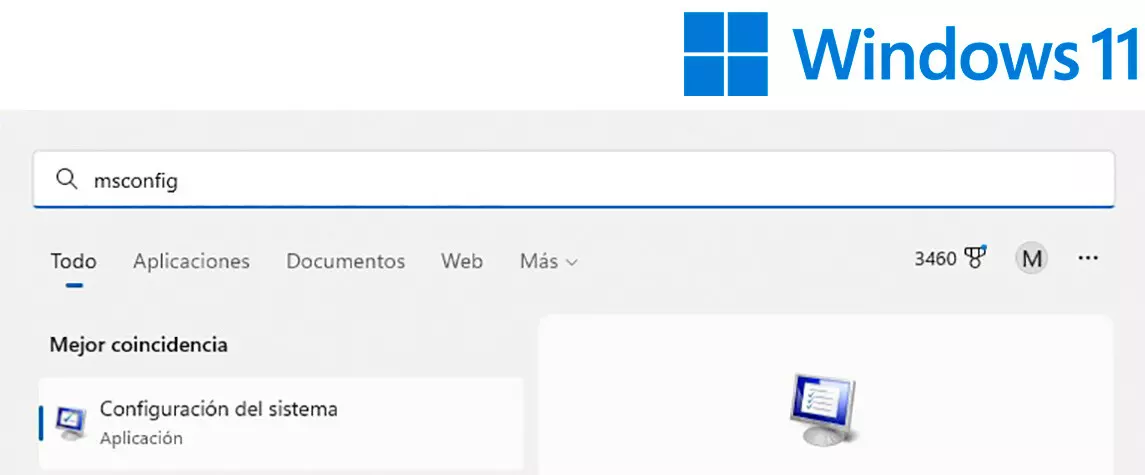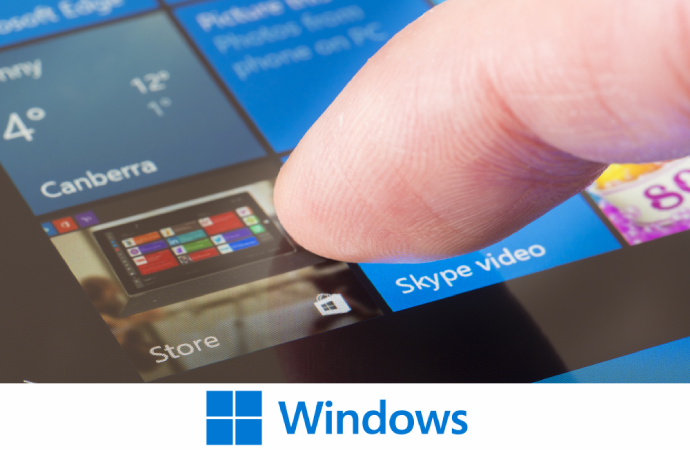Un sistema operativo (SO) está sujeto a cambios en su configuración y comportamiento que no siempre dependen directamente de nosotros. A medida que instalamos aplicaciones se van automatizando servicios o programas que se ejecutan al inicio sin que seamos plenamente conscientes de ello. De este modo, con el paso del tiempo, puede que acabemos notando que el equipo no va bien. Al ser un proceso gradual, no siempre es fácil percibir estos cambios en el funcionamiento del sistema, pero en algún momento se hacen evidentes. Ahí es cuando MSConfig, en Windows 11, puede ayudarte.
Índice
MSConfig, la madre de todas las herramientas de optimización
- Servicios
- Inicio de Windows
- Administrador de tareas
- Herramientas, está bien tenerlas presentes
- No te olvides de Aplicar
MSConfig: la madre de todas las herramientas de optimización
Por suerte, Microsoft integra en el sistema operativo herramientas para optimizar el funcionamiento del equipo. Una de las más veteranas, aunque no siempre conocida, es MSConfig, que en Windows 11 también está disponible. El nombre ‘bonito’ que viene en las últimas versiones de Windows es ‘Configuración del sistema’, pero si escribimos en el cuadro de búsqueda “msconfig”, lo encontraremos igualmente.
MSConfig viene de Microsoft Configuration, y hace precisamente eso: ofrecer opciones de configuración de aspectos tan relevantes como las aplicaciones y servicios que se ejecutan al inicio, muchas veces sin nuestro conocimiento o beneplácito. O, incluso, sin necesidad real.
MSConfig en Windows 11
Esta herramienta es sumamente potente a pesar de su aparente sencillez. Hay opciones que, de no usarse bien, pueden darnos algún susto, haciendo que el sistema no funcione como se espera.
Tenemos las pestañas General, Arranque, Herramientas, ‘Inicio de Windows’ y Servicios . Nos centraremos en estas dos últimas en este artículo, pero en las dos primeras encontramos opciones para iniciar el equipo en modos seguros o selectivos que solo cargan parcialmente los controladores en el caso de que sospechemos que alguno de ellos puede estar ‘colgando’ el equipo, por ejemplo.
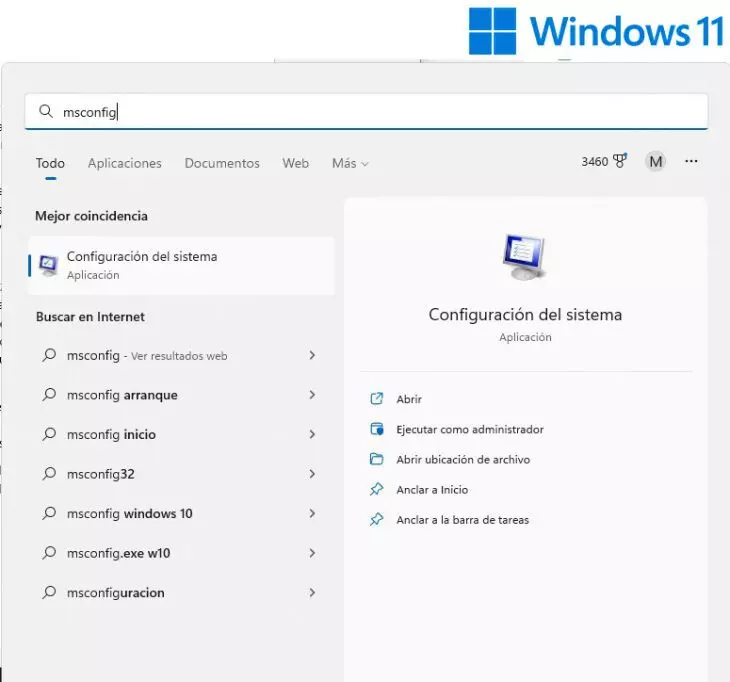
Servicios
En esta pestaña encontramos decenas de ítems especiales que se ejecutan en segundo plano y suelen ser necesarios para que el SO funcione correctamente. De todos modos, si marcamos la casilla ‘Ocultar todos los servicios de Microsoft’, podemos centrarnos en aquellos que dependen de aplicaciones que se han ido instalando sobre Windows. En este caso, decidiremos si es interesante mantenerlos o podemos desactivarlos sin más que quitando la marca de verificación.
El listado de servicios puede ser útil incluso para detectar posibles elementos de malware. En algunos casos, estos softwares se instalan para poder ejecutarse al arrancar el equipo.
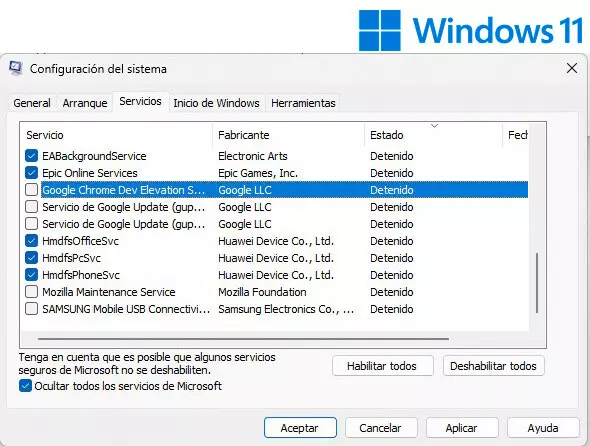
Inicio de Windows
Este apartado permite identificar programas que se lanzan al iniciarse Windows. No estamos ante servicios, sino ante aplicaciones que dependen de un archivo .exe para ejecutarse, básicamente.
Como en el caso de la pestaña de Servicios, no siempre somos conscientes de los programas que empiezan a operar cuando el SO se inicia. Y son recursos del sistema que se están consumiendo sin que redunden en un beneficio tangible para nuestra experiencia de usuario.
En un primer momento, los programas se listaban dentro de la propia herramienta, pero ahora nos dirige a la opción de configuración del sistema operativo que ha acabado por integrar esta práctica opción de forma nativa en forma del ‘Administrador de tareas’.
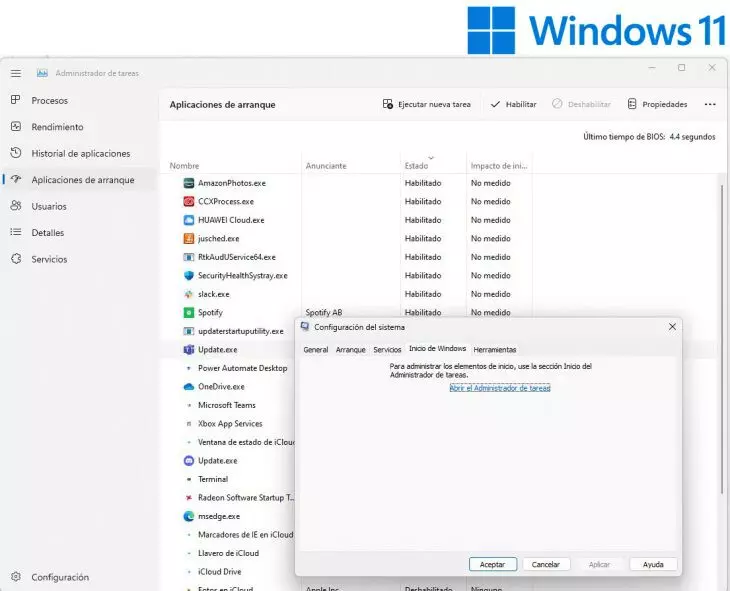
Administrador de tareas
Es una herramienta que incluye un apartado para las aplicaciones de arranque donde encontramos todas las que se ejecutan o pueden hacerlo al inicio de Windows.
Así, tenemos que fijarnos en la columna Estado. Si aparece como deshabilitado, significa que no se va a ejecutar. Si aparece como habilitado, entonces sí que tiene impacto en el sistema.
Tenemos que identificar las aplicaciones habilitadas y evaluar su importancia (o su riesgo, si son desconocidas). Una buena táctica es buscar en Internet las que no conozcamos para ver qué información obtenemos sobre ella. Otro tanto de lo mismo podemos hacer para los servicios que no identifiquemos.
Herramientas: está bien tenerlas presentes
En la pestaña Herramientas tenemos un compendio de accesos directos a utilidades esenciales para el mantenimiento (avanzado) del sistema operativo. Son instrumentos que es conveniente tener en el radar, como el ‘Administrador de equipos’ o el ‘Editor del Registro’ o los parámetros de configuración de la red.
También está el acceso al monitor de rendimiento y de recursos, o a los programas y componentes de Windows. Si marcamos la casilla de ‘Opciones avanzadas’ en aquellas herramientas que contemplen esa opción tendremos más elementos de ajuste.
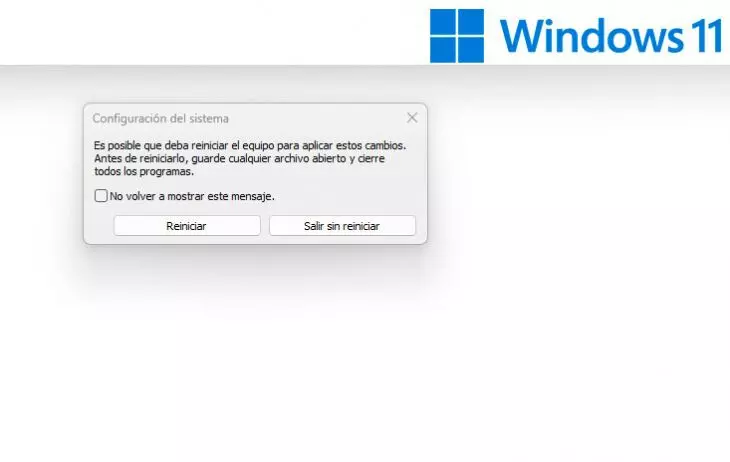
No te olvides de Aplicar
Finalmente, no te olvides de hacer clic sobre el botón Aplicar para que los cambios que hayamos hecho se vean reflejados en el sistema operativo. Como paso final, se nos preguntará si queremos salir sin reiniciar o si queremos ejecutar esta opción. Para que los cambios tengan efecto tendremos que elegir lo primero, claro está.
En conjunto, estamos ante una herramienta con una potencia excepcional para personalizar, tunear y optimizar Windows 11. El resultado será un sistema con menos aplicaciones y servicios que se ejecuten al inicio, lo cual redundará en un arranque más rápido y un menor consumo de recursos. Además, será más seguro si eliminamos potenciales fuentes de malware que se hayan instalado.
Más en el Blog de Lenovo | Cómo crear escritorios virtuales con Windows 11
Más en el Blog de Lenovo | De emojis a acentos extraños: cómo escribir caracteres especiales con Windows 11